Windows Searchインデクサーが機能を停止し、閉じられました。 Windows11/10で検索を初期化できませんでした
WindowsSearchまたはSearchIndexerが正しく機能していないか、Windows 11/10/8/7で起動しない場合は、このトラブルシューティングの投稿が問題の解決に役立つ場合があります。提案は任意の順序で試すことができますが、開始する前に、まずシステムの復元ポイントを作成することを忘れないでください。表示されるエラーメッセージは次のとおりです。
検索を初期化できませんでした
インデックス作成ステータスの受信を待機中
検索インデクサーが機能しなくなり、閉じられました
ローカルコンピューターでWindowsサーチを開始できませんでした。
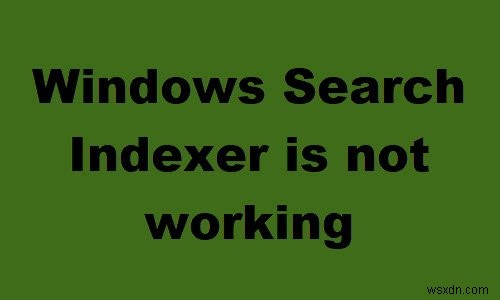
Windows Searchインデクサーが機能を停止し、閉じられました
[インデックスの検索]オプションまたはインデクサーが正しく機能していないか、正しく実行されておらず、インデックスのステータスを受信するのを待っている、検索インデクサーが機能を停止して閉じられた、ローカルコンピューターでWindows Searchを開始できなかったなどのメッセージが表示される場合は、これらの提案が役立ちます。問題を修正します:
- 検索インデックスの再構築
- レジストリキーの破損を確認する
- Windowsサーチのステータスを確認する
- Windowsサーチサービスをリセットする
- インデクサー診断ツールを実行する
- Windowsサーチのトラブルシューティングを実行する
- LocalStateフォルダーのアクセス許可を確認する
- Windowsサーチをリセット
- コンピューターを復元する
- その他の提案。
1]検索インデックスの再構築
検索インデックスを再構築するには、[コントロールパネル]>[システムとメンテナンス]>[インデックスオプション]を開きます。 [詳細オプション]で、[デフォルトに戻す]と[インデックスの再構築]をクリックします。 [OK]をクリックします。
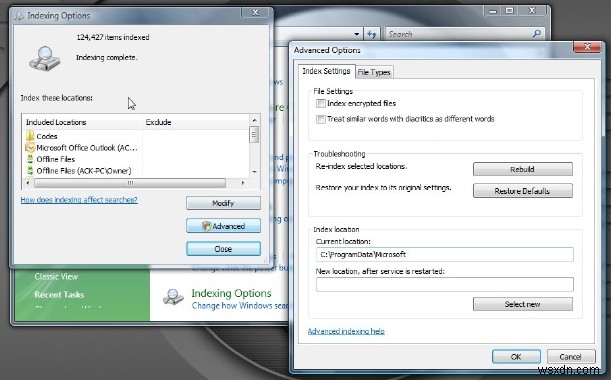
次に、[スタート]メニューの検索バーに「サービス」と入力して、[サービス]を開始します。 [Windows Searchサービス]まで下にスクロールして、[自動および実行中]に設定されていることを確認します。このサービスを再起動します。
また、 RPC(リモートプロシージャコール)を確認する必要があります。 が実行され、自動に設定されています。
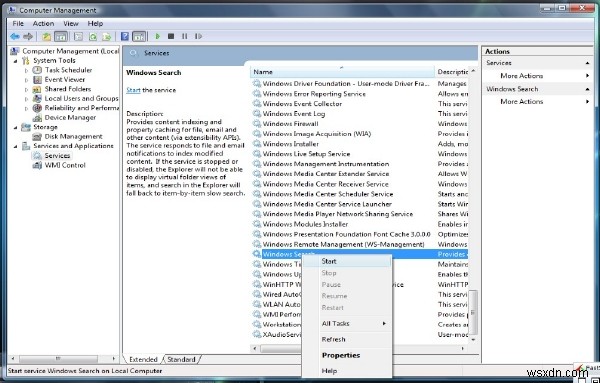
これにより、削除されたWindows.edbファイルが削除されます。
2]詳細ボタンがグレー表示されていますか?レジストリキーの破損を確認する
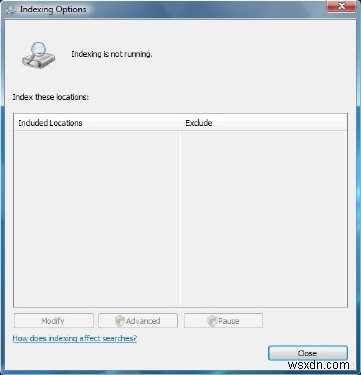
インデックス作成が実行されていない場合、または[詳細設定]ボタンがグレー表示されてメッセージが表示される場合は、次のレジストリキーが破損している可能性があります。
HKEY_LOCAL_MACHINE\SOFTWARE\Microsoft\Windows Search
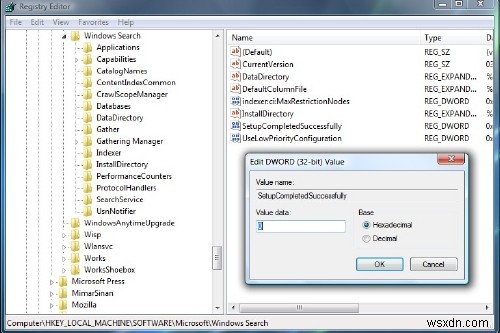
Regeditを開き、上記のキーに移動します。右側のペインで、 SetupCompletedSuccessfullyをダブルクリックします 。値データが0であることを確認します 、つまり、ゼロの数字。 [OK]をクリックします。再起動します。
この手順により、Windows Searchが完全にリセットされ、インデックスが再構築され、クロールおよびその他のインデックス設定がリセットされます。
読む :検索インデクサーは常に再起動後にリセットして再起動します。
3]Windowsサーチのステータスを確認する
Windows Searchサービスが自動に設定されている場合でも、サービスを開始することはできません。ただし、代わりに、次のエラーメッセージが表示されます–WindowsはローカルコンピュータでWindowsサーチを開始できませんでした。

次に、イベントビューアを表示して、システムログを確認することをお勧めします。
これを行うには、 eventと入力するだけです。 Windowsのスタートメニューの検索バーでEnterキーを押します。左側にある[システム]をクリックして、ログを表示します。
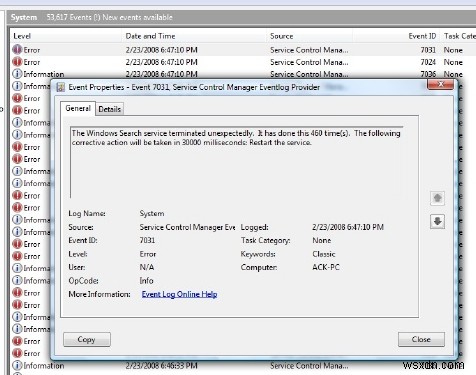
イベントIDをメモし、イベントログのオンラインヘルプを探します。
4]Windowsサーチサービスをリセット
MicrosoftのFixItブログは、2008年10月7日付けのWindowsサーチが機能しないに関するこのWinVistaClubの投稿を自動化しました。 、Fix it MSIパッケージに! WindowsSearchの設定をデフォルトにリセットします。ちなみに、これは最初のMVP Fix Itです!
Fix-Itパッケージの機能は次のとおりです。
WindowsSearchサービスを停止します
start =autoにサービスを構成します
次のキーの値を0に設定します :
HKEY_LOCAL_MACHINE\SOFTWARE\Microsoft\Windows Search\SetupCompletedSuccessfully
WindowsSearchサービスを開始します
ここにアクセスして、FixitMSIパッケージをダウンロードします。これらの手順は手動で実行することもできます。
5]インデクサー診断ツールを実行する
インデクサー診断ツールは、Windows10Searchインデクサーの問題を修正するのに役立ちます。
6]Windowsサーチのトラブルシューティングを実行する
Windows Searchのトラブルシューティングを実行し、その提案に従ってください。
7]LocalStateフォルダーのアクセス許可を確認します
ファイルエクスプローラーを開き、隠しファイルと隠しフォルダーの方法に設定します。 フォルダオプションを使用して、次の場所に移動します:
C:\Users\username\AppData\Local\Packages\windows.immersivecontrolpanel_cw5n1h2txyewy\LocalState
[インデックス付きフォルダー]>[プロパティ]>[詳細設定]を右クリックし、[ファイルのプロパティに加えて、このフォルダー内のファイルにインデックスを付けることを許可する]をオンにします。 [適用して終了]をクリックします。
8]Windowsサーチをリセット
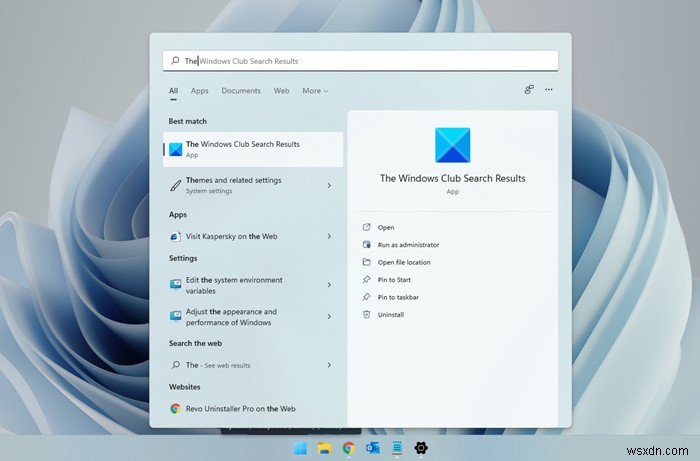
Windows Searchをリセットして、参照してください。
9]コンピュータを復元します
コンピュータを以前の良好な状態に復元するか、WindowsPCをリセット/更新します。それ以外の場合は、Windows7のインストールを修復します。 WindowsDVDから起動>システム回復オプションを選択>コンピュータの修復を選択>Windowsのインストールを選択>[スタートアップ修復]を選択>指示に従います。
これが、Windows11/10でWindowsSearchが機能しない問題を修正するのに役立つことを願っています。
10]その他の提案
- WindowsSearchIndexerが再起動し続ける場合 PCを起動するたびに、WinSxSフォルダーなどの大きなフォルダーをいくつか削除し、それが役立つかどうかを確認します。
- KB932989に何か提供できるものがあるかどうかを確認してください。
- エラーメッセージが表示された場合は、この投稿を参照してください:ローカルコンピューターのWindowsSearchサービスが開始および停止しました。
- Windowsのスタートメニューに検索インデックスがオフになっているというメッセージが表示された場合は、この投稿を参照してください
- この投稿は、SearchIndexerの高ディスクまたはCPU使用率を修正するのに役立ちます
- 検索インデックスの場所を変更して、それが役立つかどうかを確認します。
- 何も機能しない場合は、別の検索ソフトウェアの使用を検討することをお勧めします。
今すぐ読む :検索インデックスとは何ですか?Windows 11/10での検索にどのように影響しますか?
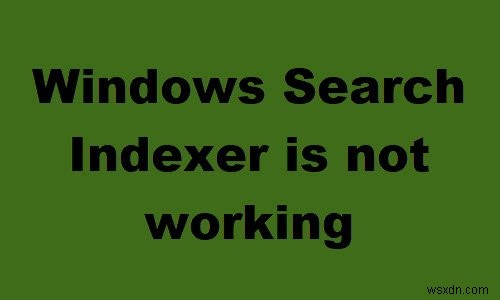
-
ThunderboltDockソフトウェアはWindows11/10で動作を停止しました
今日の投稿では、デバイスが Intel Thunderboltを介して接続された理由を探ります Windows11/10コンピューターがS5電源状態から再開すると、Dockソフトウェアは動作を停止します。 。 ThunderboltはIntelによって開発され、デバイス間で高帯域幅のデータ転送を提供し、最大転送速度は40Gbps(または5GB /秒)です。 USB-CとThunderboltの両方が同じリバーシブルポートを利用していることを知っておく必要があります。 USB-CポートとThunderboltポートは同じように見えますが、Thunderboltには、より広く採用されている
-
修正:Desktop Window Managerが機能を停止し、閉じられた
デスクトップウィンドウマネージャーは、Windows Vistaで初めて導入され、Windows7およびWindows8で使用できます。デスクトップウィンドウマネージャーの目的は何ですか。デスクトップウィンドウマネージャーは、デスクトップを構成するために使用されます。デスクトップウィンドウマネージャーは、デスクトップコンポジションを通じて、デスクトップの視覚効果と、ガラスウィンドウフレーム、3Dウィンドウ遷移アニメーション、WindowsFlipおよびWindowsFlip3D、高解像度サポートなどのさまざまな機能を有効にします。 デスクトップウィンドウマネージャーはWindowsサービスと
